今回は商品、ページ、ブログ記事などのShopify上で作成したページのURLの変更方法について紹介していきます。Shopifyの管理画面に慣れてくると、URLもパパッと変更できるようになるのですが、まだShopifyストアを開設して間もないと各ページ、商品のURL変更にも時間がかかってしまった記憶があります。
なので、商品詳細ページ、固定ページ、ブログ記事のURL変更する方法を一つずつご紹介していきます。
商品ページのURLを変更する
まず最初に商品ページのURL変更方法です!
商品はShopifyストアの中でも最も重要な部分ですので慎重に決めていきましょう。
管理画面→商品管理→該当商品を選びましょう

この該当商品を選んだ後に一番したの方の「検索結果のプレビュー」と記載されている場所がありますので、そこまで下にスクロールしていきます。

この分の「ウェブサイトのSEOを編集する」という部分を開くとURLが編集できる画面に移動します。

一番最後の「URLとハンドル」の部分を変更すると商品URLを変更できます!また商品URL変更だけでなく、検索結果に出てくる説明部分も編集できますので、ぜひそちらもSEO対策として編集してあげてください。(私もまだ上記商品でできていないので、時間がある時に変更しておきます。)
またShopifyストアの商品URLを何にするか迷った際は下記も参考にしてみてください。
商品ページのURLの変更候補
- 商品名(日本語、英語)
- SKU番号
- 社内独自管理番号
固定ページのURL変更方法
次に固定ページ、ランディングページなどのURL変更についてまとめていきます。
考えられる固定ページ
- Aboutページ
- 採用ページ
- お問い合わせページ
- プロフィールページ
- 企業情報ページ
などShopifyストアを運営する際には、様々な固定ページが必要になってくるかと思います。
変更方法は、
管理画面→オンラインストア→ページ→該当ページに移動
すると、、

このような画面に移動できますね。
先ほど紹介した商品詳細と同様、下部の「ウェブサイトのSEOを編集する」という部分をクリックします。すると先ほど同様、URLとハンドルを編集できる画面が開きますのでそちらでページURL変更することができます。

今回のAboutページであれば、URLはabout-meに設定してあります。
ブログ記事のURL変更を実現する
最後にブログ記事のURLを変更する方法に進んでいきます。基本的には上記、商品、固定ページとやり方は同じです。
管理画面→オンラインストア→ブログ記事→該当のブログ記事に移動して、
ページ下部の「ウェブサイトのSEOを編集する 」から「ウェブサイトのSEOを編集する」をクリックしましょう。
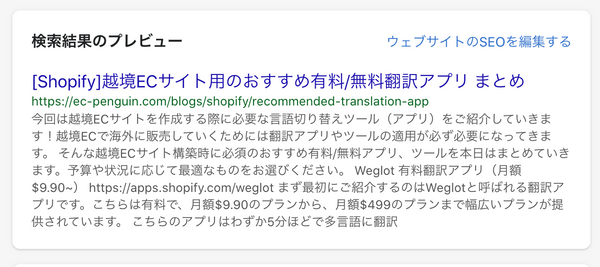
すると「URLとハンドル」という部分がありますので、そちらを変更してみてください。保存ボタンを押すと無事Shopifyのブログ記事URLが変更されました!
Shopifyの商品、ページ、ブログのURLを変更する方法 まとめ
以上、Shopifyストアにおける商品、固定ページ、ブログ記事のURL変更方法でした。最初は、どこで各ページURLを変更するのか、探すのが大変だった記憶がありましたので、今回ブログ記事としてまとめさせていただきました。
Shopifyストアを運営していく上で、URLを管理して、適用していくことは非常に重要です。またページシェアの際にも表示される部分ですので、一貫性のあるサイトの方が好ましく思われるでしょう。
ちなみに多くの商品、固定ページ、ブログ記事を一括で編集する場合は、商品管理→全ての商品を選択→商品を編集する

その後に「フィールドを追加する」で「URLとハンドル」を選択すると、一括でURL変更することができますので、そちらもご活用ください。

最後までお読みいただき、ありがとうございました。それでは、本日も良い1日を!
![[Shopify]商品、ページ、ブログのURLを変更する方法 - EC PENGUIN](http://ec-penguin.com/cdn/shop/articles/windmill-5713337_1280_1100x.jpg?v=1605354903)










![[React] React Hooks のはなし。](http://ec-penguin.com/cdn/shop/articles/early-morning-7525151_1920_grande.jpg?v=1667630718)
![[Shopify]ストアに絶対に入れたい!おすすめ『絞り込み検索機能』アプリ](http://ec-penguin.com/cdn/shop/articles/milky-way-6657951_1280_grande.jpg?v=1633862228)
![[Shopify App] PageFlyを使用してノーコードでお洒落なLPを作成する方法](http://ec-penguin.com/cdn/shop/articles/plant-5643271_1280_grande.jpg?v=1605355173)
![[Shopify]個人でECサイト商品撮影するなら必須の背景紙シート【おすすめ3選】](http://ec-penguin.com/cdn/shop/articles/2021-06-15_22.21.38_grande.png?v=1623763402)
![[Shopify]バレンタイン用のLP(ランディングページ)を無料ノーコードで制作する方法](http://ec-penguin.com/cdn/shop/articles/rose-3063283_1280_grande.jpg?v=1631631509)